Τρόπος χρήσης της εφαρμογής Microsoft Authenticator για iOS
Κινητό Ασφάλεια Microsoft μήλο Ίος / / March 16, 2020
Τελευταία ενημέρωση στις

Μια από τις πιο πρόσφατες εφαρμογές iOS από τη Microsoft είναι ο Authenticator, ο οποίος σας επιτρέπει να επαληθεύετε γρήγορα και εύκολα την ταυτότητά σας για όλους τους λογαριασμούς σας στο διαδίκτυο.
Μια από τις πιο πρόσφατες εφαρμογές iOS από τη Microsoft είναι Επαληθευτής, το οποίο σας επιτρέπει να επαληθεύετε γρήγορα και εύκολα την ταυτότητά σας για όλους τους λογαριασμούς σας στο διαδίκτυο. Εάν θέλετε ένα επιπλέον επίπεδο ασφαλείας για να προστατεύσετε τους λογαριασμούς σας από το ενδεχόμενο να υποβαθμίσετε εύκολα, συνιστάται ο Microsoft Authenticator. Η πιο πρόσφατη έκδοση, 4.1, είναι ακόμα πιο εύκολη στη χρήση, αφαιρώντας την απαιτητική απαίτηση QR Code για ρύθμιση. Αντίθετα, μπορείτε να συνδεθείτε χρησιμοποιώντας το Λογαριασμό σας Microsoft.
Επαληθεύστε την ταυτότητα χρησιμοποιώντας τον Microsoft Authenticator
Τι ακριβώς είναι η εφαρμογή Microsoft Authenticator; Ο Επαληθευτής παρέχει αυτό που ονομάζεται επαλήθευση πολλαπλών παραμέτρων ή σε δύο βήματα. Έχουμε καλύψει
Γιατί είναι αυτό καλύτερο; Θυμάμαι πριν από λίγα χρόνια, πέρασα μερικές εβδομάδες στα κράτη και έπρεπε να έχω πρόσβαση σε αρχεία από το δικό μου Dropbox. Το πρόβλημα ήταν ότι το Dropbox απαιτούσε έναν κώδικα επαλήθευσης, τον οποίο δεν πίστευα ότι ήταν μεγάλη υπόθεση. Αυτό που τελικά συνέβη ήταν ο τοπικός μου αριθμός, τον οποίο χρησιμοποιούσα στις πολιτείες εκείνη τη στιγμή, δεν έλαβα ένα μήνυμα SMS, ανεξάρτητα από το τι προσπάθησα. Δεν είχα πρόσβαση στην δική μου Dropbox έως ότου επέστρεψα στο σπίτι, κάτι που ήταν ατυχές. Από τότε ξεκίνησα να απενεργοποιώ 2FA κάθε φορά που ταξίδευα έξω από τη χώρα και αυτό δεν είναι εντάξει. Το Microsoft Authenticator εξαλείφει προβλήματα όπως αυτά που συσχετίζονται συχνά με κωδικούς επαλήθευσης. επειδή η εφαρμογή χειρίζεται την ίδια την επαλήθευση.
Εγκαθιστώ
Μετά την εκκίνηση της εφαρμογής, επιλέξτε να επαληθεύσετε τη χρήση του λογαριασμού σας Microsoft. Αρχικά αντιμετώπισα προβλήματα χρησιμοποιώντας τον αριθμό τηλεφώνου μου για να λάβω τον κωδικό επαλήθευσης. έτσι χρησιμοποίησα αντ 'αυτού μια εναλλακτική διεύθυνση ηλεκτρονικού ταχυδρομείου. Αυτό είναι. Τώρα είστε έτοιμοι. Όταν προσθέτετε ένα νέο λογαριασμό, ο Επαληθευτής θα δημιουργήσει νέους κωδικούς ασφαλείας για όλους τους λογαριασμούς σας κάθε 30 δευτερόλεπτα.

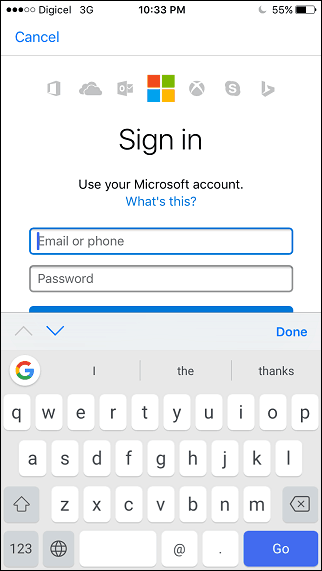
Εάν θέλετε να προσθέσετε έναν λογαριασμό τρίτου μέρους, όπως το Facebook, για παράδειγμα, μπορείτε να το κάνετε αυτό. Συνδεθείτε στο Facebook, ανοίξτε τις Ρυθμίσεις, κάντε κλικ στην επιλογή Ασφάλεια και έπειτα κάντε κλικ στην επιλογή Επεξεργασία δίπλα στο Generator Code. Κάντε κλικ στην επιλογή Ρύθμιση και μετά πληκτρολογήστε τον κωδικό πρόσβασής σας στο Facebook
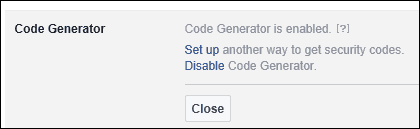
Εκκινήστε την εφαρμογή Microsoft Authenticator, κάντε κλικ στο κουμπί Προσθήκη, επιλέξτε λογαριασμούς τρίτων και, στη συνέχεια, χρησιμοποιήστε το τηλέφωνό σας για να σαρώσετε τον κωδικό QR στην οθόνη. Ο Επαληθευτής θα δημιουργήσει έπειτα έναν κώδικα, τον οποίο μπορείτε να εισαγάγετε και να επαληθεύσετε. Μπορείτε να το χρησιμοποιήσετε με άλλες υπηρεσίες όπως το Dropbox και το Google.
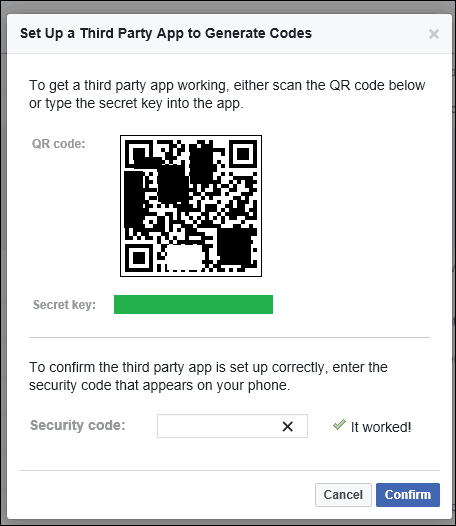
Κάθε φορά που ένας έλεγχος αίτησης για εφαρμογή ή υπηρεσία, θα λάβετε αμέσως μια ειδοποίηση με έναν κωδικό επαλήθευσης. Δεν χρειάζεται να εκτελέσετε οποιοδήποτε μη αυτόματο αίτημα, απλώς πληκτρολογήστε τον κωδικό και ολοκληρώστε.
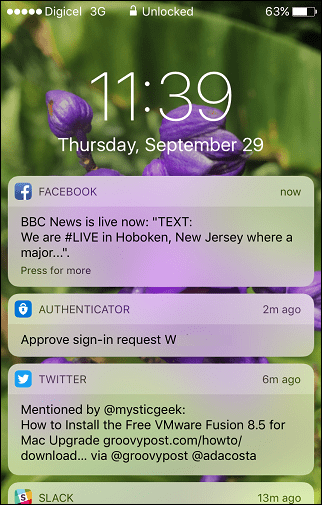
Η εφαρμογή Authenticator του Googles λειτουργεί παρομοίως. αν και τα οφέλη από την εφαρμογή της Google είναι με τις υπηρεσίες της. Συνιστώ να έχουν εγκατασταθεί και οι δύο χρήστες για σενάρια όπου είναι ενεργοποιημένη η επιλογή 2FA. Αφαιρεί την ταλαιπωρία με τη λήψη μηνυμάτων SMS.
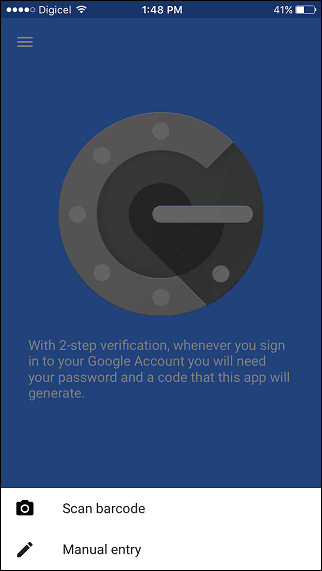

Έτσι, αυτή είναι μια ματιά στο Authenticator, ένας εύκολος τρόπος για να προσθέσετε ένα επιπλέον επίπεδο ασφάλειας στην ηλεκτρονική σας ταυτότητα. Αν θέλετε να μάθετε περισσότερα σχετικά με επαλήθευση δύο παραγόντων και τους τρόπους να κρατήστε τους κωδικούς σας ασφαλή, φροντίστε να δείτε τα άλλα άρθρα μας.
